Prevare putem elektronske pošte, naročito one koje se zasnivaju na krađi identiteta (phishing), sve su učestalije. Jedan od najefikasnijih načina za prepoznavanje sumnjivih mejlova jeste analiza njihovih zaglavlja, koja sadrže detaljne informacije o pošiljaocu. U ovom tekstu ćemo objasniti kako se to radi u programu Outlook.
Outlook pruža osnovni uvid u zaglavlje mejla, ali ukoliko vam je potreban detaljniji prikaz, na raspolaganju je besplatan dodatak koji analizira zaglavlja i prikazuje ih na način koji je lakši za razumevanje. I to ćemo pokriti u ovom vodiču.
Osnovni prikaz zaglavlja u Outlook-u
Za pristup osnovnom prikazu zaglavlja mejla, otvorite željenu poruku u Outlook-u, a zatim kliknite na Datoteka > Svojstva.
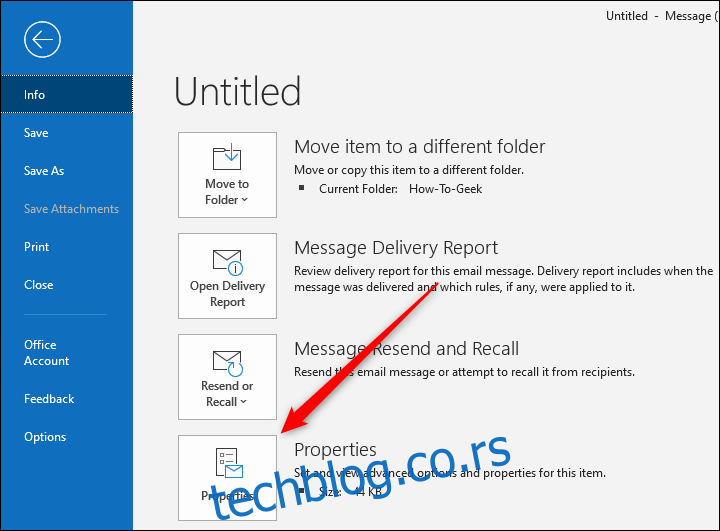
U prozoru „Svojstva“ koji se otvori, zaglavlje će biti prikazano u tekstualnom polju „Internet Headers“ koje se nalazi na dnu.
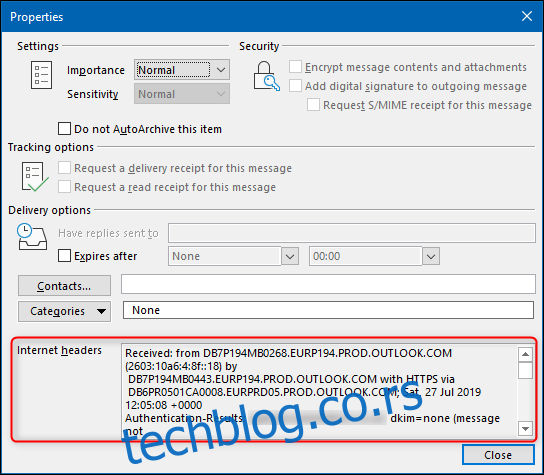
S obzirom na to da ovo tekstualno polje nije veliko, preporučuje se da kopirate celokupan tekst i prebacite ga u neki editor teksta radi bolje preglednosti.
Međutim, informacije u zaglavlju su predstavljene kao jedan veliki blok teksta, što može biti prilično nepregledno, posebno ako se ne bavite često analizom zaglavlja. Za bolji i jasniji prikaz, preporučujemo korišćenje besplatnog dodatka.
Korišćenje dodatka za analizu zaglavlja poruka
Ukoliko do sada niste instalirali dodatke za Outlook, proces instalacije je prilično jednostavan. Microsoft je verifikovao dodatke, što znači da su sigurni za korišćenje.
Važno je napomenuti da ako instalirate dodatak na desktop verziju Outlook-a, kao što ćemo pokazati, dodatak će automatski biti dostupan i u web verziji Outlook-a. Ovo omogućava korišćenje dodatka bez obzira da li pristupate Outlook-u putem web pregledača.
Za početak, otvorite Outlook i kliknite na Polazno > Preuzmi dodatke.
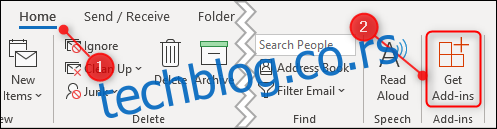
U polje za pretragu koje se nalazi u gornjem desnom uglu, počnite da kucate „zaglavlje poruke“ i odaberite dodatak „Message Header Analyzer“.
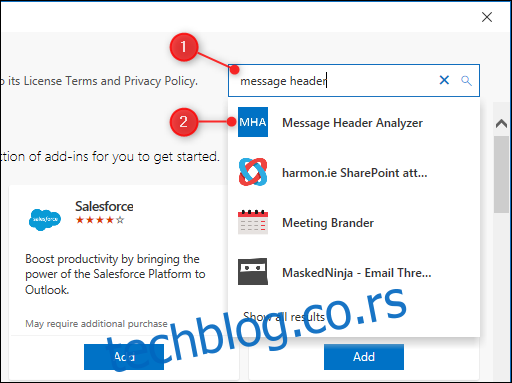
Kliknite na dugme „Dodaj“ da biste instalirali dodatak.
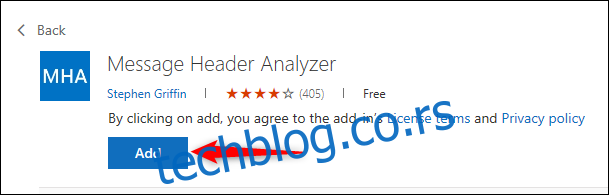
Nakon uspešne instalacije dodatka, dugme „Dodaj“ će se promeniti u „Dodato“. Kliknite na „X“ u gornjem desnom uglu da biste zatvorili prozor.
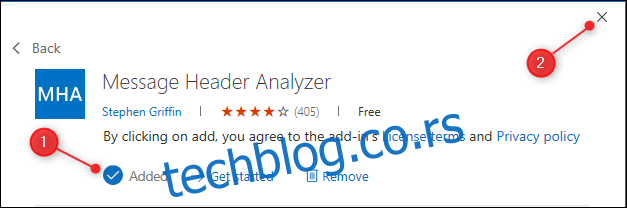
Kada selektujete poruku u Outlook-u, na traci menija će biti vidljivo dugme „Prikaži zaglavlja“.
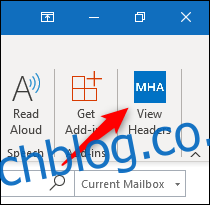
Klikom na ovo dugme otvoriće se prikaz zaglavlja e-pošte za odabranu poruku. Dodatak ima sledeće kartice:
Rezime: Osnovne informacije (ovo je podrazumevana kartica kada otvorite dodatak).
Primljeno: Podaci o tome odakle je poruka stigla i kada.
Antispam: Informacije iz Microsoft Exchange Online Protection anti-spam skeniranja e-pošte.
Ostalo: Svi ostali elementi zaglavlja, razvrstani u zasebne blokove.
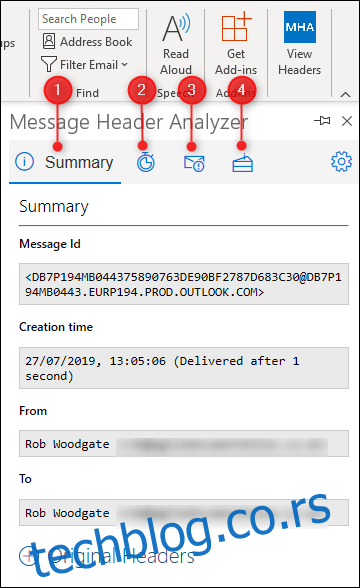
Najbolja stvar je što, tamo gde postoje relevantne veb stranice koje se odnose na određeni element zaglavlja, analizator zaglavlja poruke uključuje vezu do te stranice. Ovo obuhvata linkove ka preciznom odeljku u specifikaciji e-pošte – kao što je Authentication-Results – i Microsoft-ovim informacijama o antispam elementima koje se dodaju u mejlove koji prolaze kroz Exchange.